
Spisu treści:
- Autor John Day [email protected].
- Public 2024-01-30 11:32.
- Ostatnio zmodyfikowany 2025-01-23 15:03.


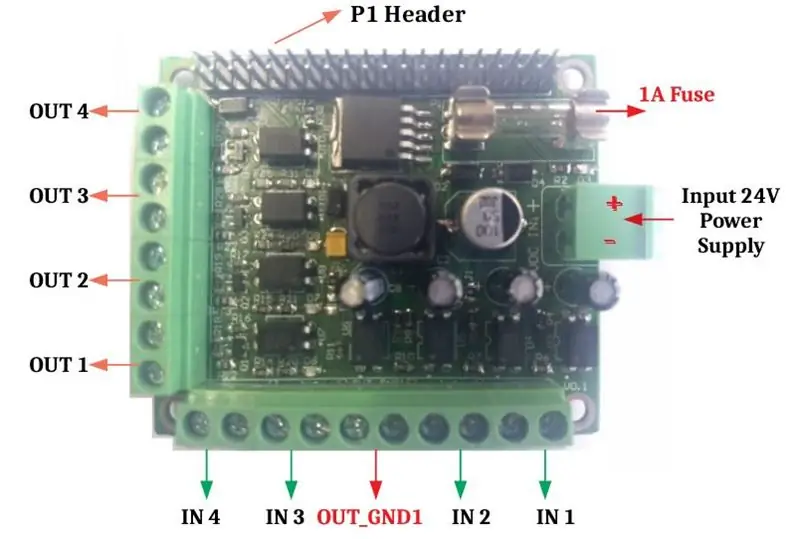
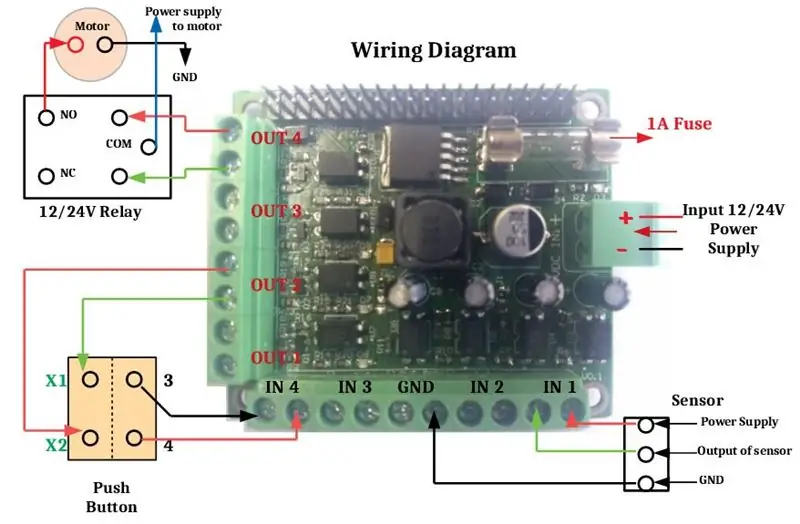
Ta tabela instrukcji pomoże ci skonfigurować Raspberry Pi z izolowaną płytką GPIO.
Cechy płyty to
1) Wejście i wyjście 12 do 24 V (standardy przemysłowe).
2) Raspberry Pi pin do pinów pasujących do nagłówków, dzięki czemu można je układać na Pi.
3) Cztery wejściowe i cztery wyjściowe bloki zaciskowe.
4) Jeden wspólny blok zacisków uziemienia do podłączenia uziemienia czujnika.
5) Na pokładzie konwerter 24 V na 5 V do bezpośredniego zasilania pi.
Krok 1: Szczegóły
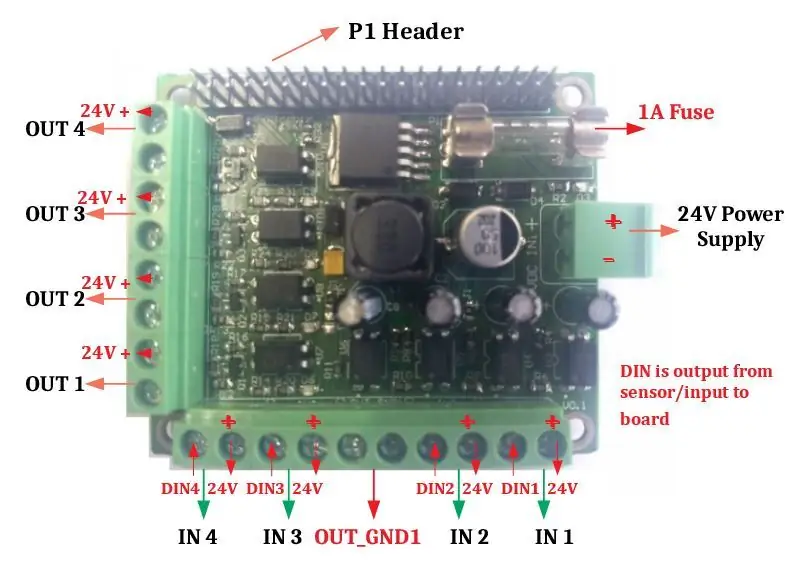
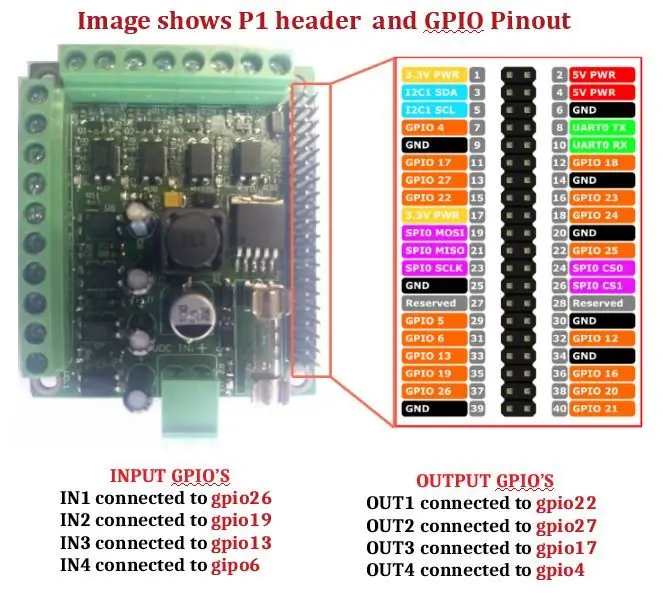


Powyższy rysunek 1 przedstawia złącze zasilania wejściowego, uchwyt bezpiecznika, złącze P1 do podłączenia do raspberry pi oraz złącza wejściowe i wyjściowe. IN1, IN2, IN3 i IN4 to wejścia (24V). OUT1, OUT2, OUT3 i OUT4 są na wyjściu (24V). Wspólna masa OUT_GND1, P1 pokazuje raspberry pi jeden do jednego pasującego nagłówka.
Powyższy obrazek.2 Pokazuje pinout nagłówka P1. Użyliśmy ośmiu gpio dla czterech wejść i czterech wyjść z nagłówka raspberry pi. Na izolowanej płycie gpio cztery wejścia gpio to:
Gpio6 --- Pin nr 31 ---IN4
Gpio13 --- Pin nr 33 ---IN3
Gpio19 --- Pin nr 35 ---IN2
Gpio26 --- Pin nr 37 ---IN1
i cztery wyjścia są
Gpio4 --- Pin nr 7 ---OUT4
Gpio17 --- Pin nr 11 ---OUT3
Gpio27 --- Pin nr 13 ---OUT2
Gpio22 --- Pin nr 15 ---OUT1
DIN jest wyprowadzany z czujnika/przycisku i wejście na płytkę.
Krok 2: Podłączenie kabla taśmowego i okablowanie czujników, przekaźnika, przycisku
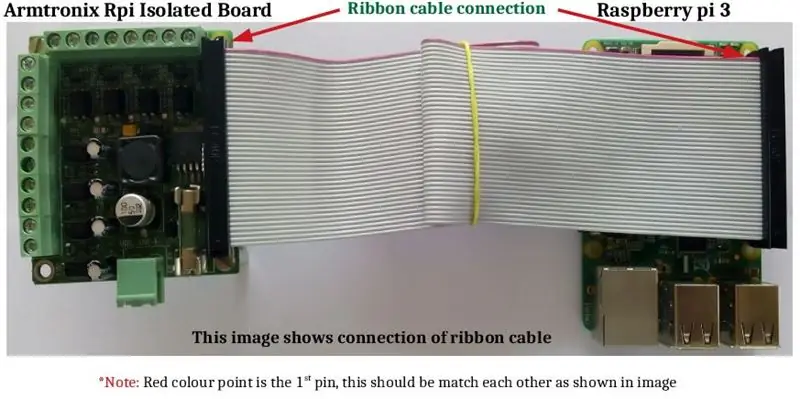
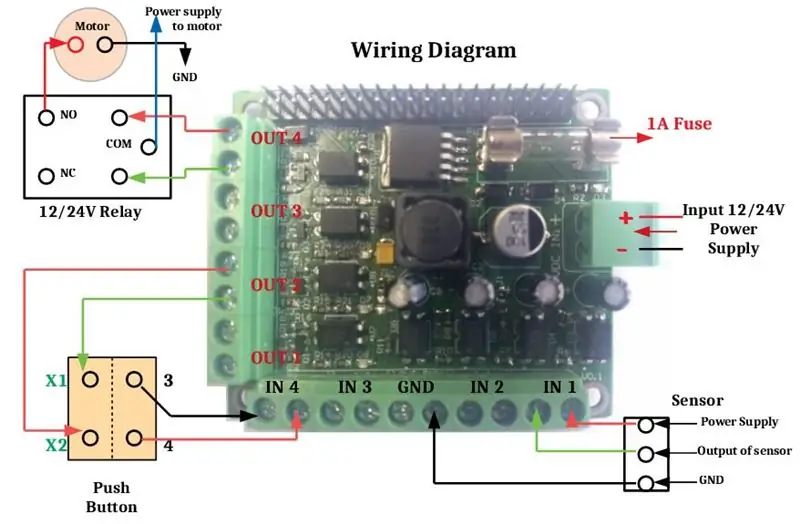

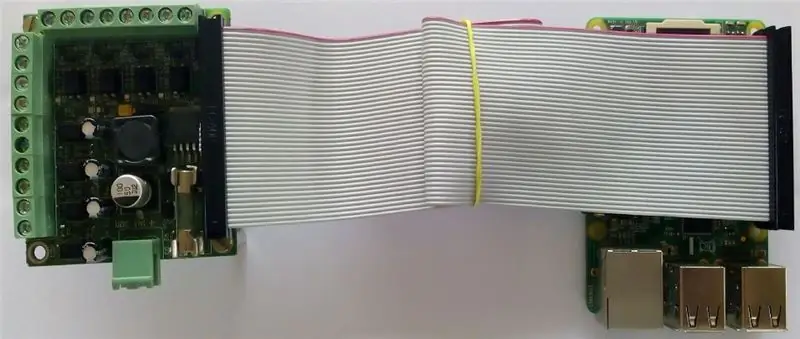
Zapoznaj się z pic 1 dla połączenia FRC
Schemat 2 przedstawia okablowanie czujnika, przycisku i przekaźnika.
1] Czujnik Czujnik trójprzewodowy ma 3 przewody. Dwa przewody zasilające i jeden przewód obciążenia. Przewody zasilające zostaną podłączone do zasilacza, a pozostały przewód do pewnego rodzaju obciążenia. Obciążenie to urządzenie sterowane przez czujnik. Izolowane wejścia płyty gpio Raspberry pi to dwa zaciski, do których podłączyliśmy czujniki dwoma przewodami, jeden służy do zasilania czujnika, a drugi jest wyjściem czujnika, trzeci przewód służy do podłączenia masy. Patrz powyższy obrazek.
2] Przycisk Przycisk ma cztery punkty podłączenia, dwa dla wejścia, a dwa dla wyjścia, powyższy schemat pokazuje połączenie wejścia i wyjścia przycisku. Patrz powyższy obrazek.
3] Przekaźnik Powyższy obrazek pokazuje podłączenie okablowania przekaźnika, możemy sterować silnikiem przez przekaźnik, połączenie przekaźnika i silnika pokazane na schemacie, COM powinien podłączyć zasilanie 12/24V (w zależności od przekaźnika).
Również jeśli chcesz mieć pełną izolację uziemienia i nie chcesz używać zasilacza 12/24VDC do 5V DC na płycie, możesz to zrobić, odmontowując rezystor R32, J1. Jest to przydatne w przypadku, gdy niektóre emisje z obciążenia wpływają na Pi
Krok 3: Wideo aplikacji

First Video to aplikacja, w której używane są dwa przyciski 24VDC, jeden do ponownego uruchomienia, a drugi do wyłączenia
Kod ponownego uruchomienia
Kod wyłączający
Oba muszą działać podczas rozruchu. Można to zrobić uruchamiając skrypt powłoki podczas rozruchu (przy użyciu rc.local).
Oto przykład nazwy skryptu „ start_python.sh”
#!/bin/sh# launcher.sh
# przejdź do katalogu domowego, następnie do tego katalogu, a następnie uruchom skrypt python
#/bin/login -f root
Płyta CD /
cd /root/Desktop/startup
spać 30
python /root/Desktop/startup/reboot.py &
python /root/Desktop/startup/shutdown.py &
Skopiuj powyższe do pliku start_python.sh i ustaw uprawnienia za pomocą chmod.eg
chmod 755 /root/Desktop/startup/start_python.sh
po tym przejdź do
nano /etc/rc.local
i dodaj to na dole
sh /root/Desktop/startup/start_python.sh
Drugie wideo Właśnie uruchamiam wszystkie wyjścia w sekwencji cząstek i podłączyłem do podświetlanych przycisków.
Oto Kodeks
aby uruchomić kod, musisz otworzyć terminal i wpisać
nazwa pliku Pythona
nazwa pliku tutaj będzie nazwą skryptu Pythona
Zalecana:
Text to Speech Kliknij na UChip z zasilaniem ARMbasic i inne SBC z zasilaniem ARMbasic: 3 kroki

Text to Speech Kliknij UChip z zasilaniem ARMbasic i inne SBC z zasilaniem ARMbasic: Wstęp: Dzień dobry. Nazywam się Tod. Jestem specjalistą z branży lotniczej i obronnej, który w głębi serca jest trochę geekiem.Inspiracja: Pochodzę z ery dial-up BBS, 8-bitowych mikrokontrolerów, komputerów osobistych Kaypro/Commodore/Tandy/TI-994A, gdy R
Płytka drukowana Tima (płytka drukowana): 54 kroki (ze zdjęciami)

Płytka drukowana Tima (Plotted Circuit Board): Jest to proces, którego używam do tworzenia niestandardowej płytki drukowanej do moich projektów. Aby wykonać powyższe: używam mojego plotera XY z rysikiem, aby usunąć warstwę żywicy trawiącej, aby odsłonić miedź na działanie wytrawiacza .Używam mojego plotera XY z laserem do wypalania atramentu w
Sterowanie matrycą LED za pomocą Arduino Uno (twarz robota z zasilaniem Arduino): 4 kroki (ze zdjęciami)

Sterowanie matrycą LED za pomocą Arduino Uno (twarz robota zasilana Arduino): Ta instrukcja pokazuje, jak kontrolować macierz 8x8 LED za pomocą Arduino Uno. Ten przewodnik może posłużyć do stworzenia prostego (i stosunkowo taniego) wyświetlacza do własnych projektów. W ten sposób możesz wyświetlać litery, cyfry lub niestandardowe anim
Jak zmienić 5-calowy monitor z zasilaniem USB 12V na 5V: 3 kroki (ze zdjęciami)

Jak zmodyfikować 5-calowy monitor Od 12 V do 5 V Usb Power: będziesz potrzebować: kabel USB power bank (odciąć mały koniec) taśma śrubokrętowa źródło wideo (jak żółty kabel wyjściowy wideo … raspberry pi, playstation, tv box cokolwiek)
Optyczna izolowana komunikacja jednoprzewodowa: 4 kroki (ze zdjęciami)

Komunikacja jednoprzewodowa z izolacją optyczną: Witam, do projektu akwarystycznego potrzebowałem długiego przewodu elektrycznego, który mógłby: zasilać urządzenie umożliwiać komunikację Inne Prąd i napięcia są niskie Przewód ma długość +/- 3m Wolne przesyłanie danych Komunikacja dwukierunkowa, półdupleks Ograniczona przestrzeń
